曲付きスライドショーの作り方ガイド
スライドショーに音楽を加えることで、スライドショーは瞬く間に魅力的で、感動的で、記憶に残るものになります。プレゼンテーションの準備、家族写真のモンタージュ作成、ソーシャルメディア用動画の作成など、どんな場面でも、ビジュアルと適切な音楽を組み合わせることで、全体の体験をさらに高めることができます。幸いなことに、音楽付きのスライドショーを作る方法は複数あります。このガイドでは、音楽付きの魅力的なスライドショーを作成するための手順を段階的にご紹介します。
ガイドリスト
PowerPointのスライドショーに曲を追加する方法 WindowsとMacで簡単に曲付きスライドショーを作成する方法 [iPhone] 思い出の曲でスライドショーを作る方法 [Android] Googleフォトで曲付きのスライドショーを作成する方法PowerPointのスライドショーに曲を追加する方法
PowerPointのスライドショーにBGMを追加すると、聴衆のプレゼンテーション体験が大きく変わります。感情表現やエネルギッシュな演出を目指す場合でも、単に魅力的なプレゼンテーションを目指す場合でも、適切な曲を選ぶことで雰囲気が決まり、全体的なインパクトが高まります。とはいえ、そう簡単な作業ではないように思えます。
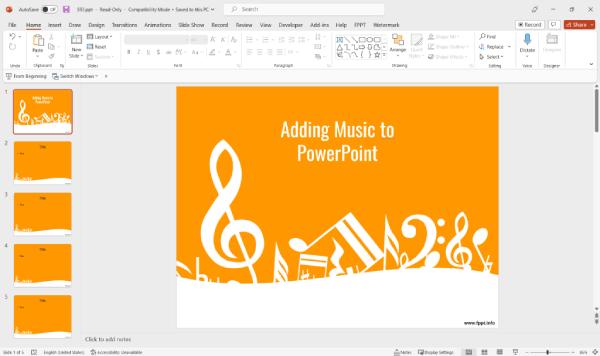
幸いなことに、PowerPointでは数回クリックするだけでスライドにオーディオファイルを直接挿入できます。次のセクションでは、PowerPointのスライドショーに簡単に曲を追加する方法をご紹介します。カジュアルな用途にも、プロフェッショナルな用途にも最適です。以下の手順に従って、PowerPointのスライドショーに簡単に曲を追加できます。
ステップ1コンピュータでPowerPointを起動し、「挿入」ボタンをクリックします。 PowerPointにビデオを埋め込む.
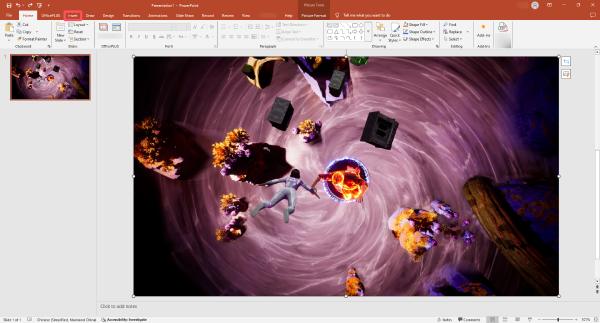
ステップ2「挿入」タブの「オーディオ」ボタンをクリックします。次に、「このPC上のオーディオ...」ボタンをクリックします。

ステップ3最後に、スライドショーに曲を追加するためにクリックします。「再生」ボタンをクリックすると、PowerPointで曲が再生されます。
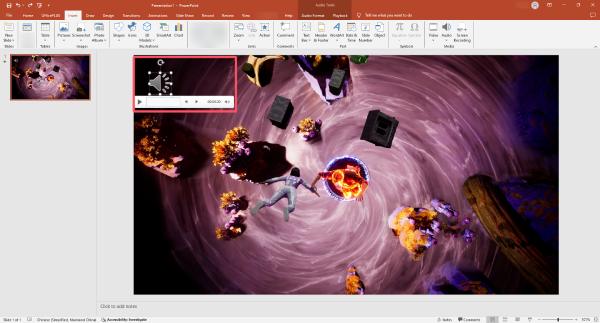
WindowsとMacで簡単に曲付きスライドショーを作成する方法
WindowsやMacで曲付きのスライドショーを作成するシンプルかつ強力な方法を探しているなら、 4Easysoft トータルビデオコンバータ 頼りになるツールです。 最高のスライドショーメーカーこのオールインワン ソフトウェアを使用すると、写真、ビデオ、お気に入りのバックグラウンド ミュージックを簡単に組み合わせて、魅力的なスライドショーを作成できます。

ユーザーフレンドリーなインターフェースと、フィルター、トランジション、オーディオ同期などの豊富なカスタマイズ機能により、あらゆるスキルレベルのユーザーに最適です。スライドショーを様々な形式でエクスポートして、様々なプラットフォームで共有することも可能です。複雑な編集ソフトは必要ありません。以下の手順に従って、音楽付きの思い出に残るスライドショーをわずか数分で作成しましょう!

簡単な方法で、曲付きのスライドショーを素早く作成します。
追加された音楽の再生効果の調整をサポートします。
保存する前に、音楽付きのスライドショーをプレビューして確認します。
スライドショーを 600 を超えるプリセット形式で保存します。
ステップ14Easysoft Total Video Converterを起動し、「MV」ボタンをクリックします。次に、「ファイルを追加」ボタンをクリックしてファイルをインポートします。
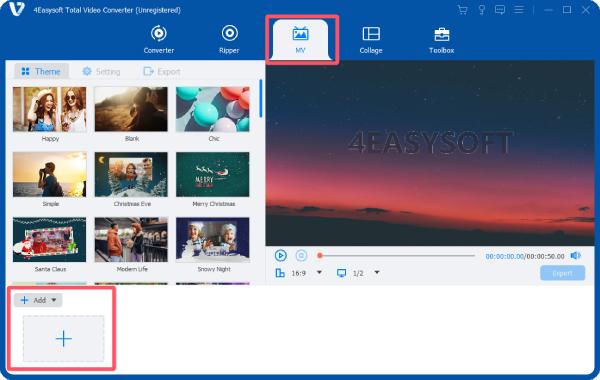
ステップ2「設定」ボタンをクリックします。「オーディオトラック」タブの「オーディオを追加」ボタンをクリックして音楽をインポートします。
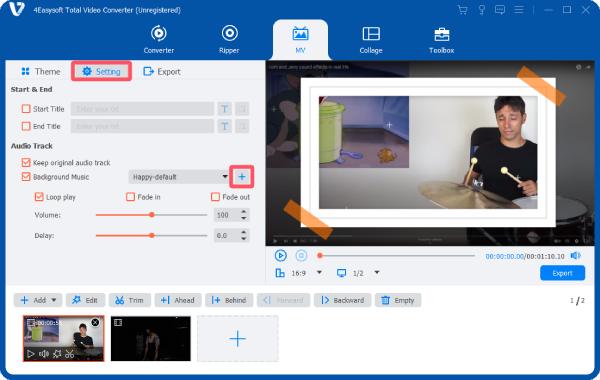
ステップ3スライドショーを曲付きで保存する前に、パラメータを調整できます。最後に「エクスポート」ボタンをクリックします。
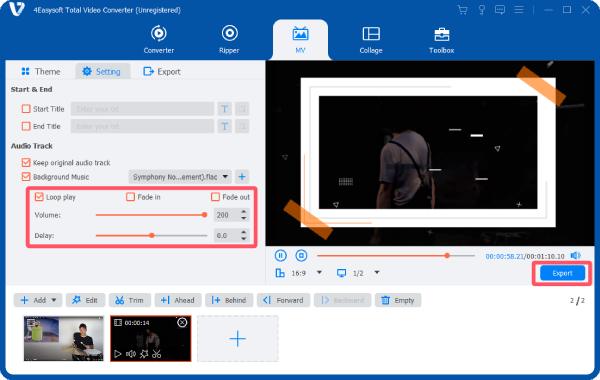
[iPhone] 思い出の曲でスライドショーを作る方法
iPhoneをお使いの場合は、内蔵の写真アプリの「メモリーズ」機能を使って、音楽付きのスライドショーを簡単に作成できます。このツールは、イベント、日付、人物に基づいて写真や動画のコレクションを自動的に整理し、音楽やトランジションを追加して、洗練されたスライドショーを作成します。
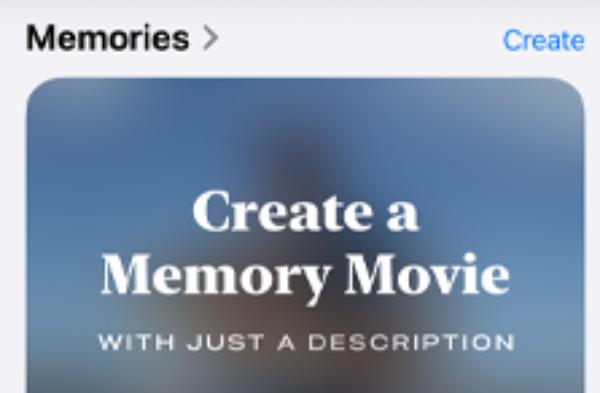
見た目、長さ、BGMをお好みに合わせてカスタマイズできます。旅の思い出を心温まるスライドショーにしたり、週末のお出かけを楽しく振り返る動画を作成したり。Memoriesなら、お気に入りの瞬間とそれに合わせたBGMを簡単に組み合わせることができます。すべてiPhoneから直接、特別なアプリを必要とせずに行えます。
ステップ1iPhone で「写真」アプリを起動し、「選択」ボタンをタップしてスライドショーを作成する写真を選択します。
ステップ2「その他」ボタンをタップし、「スライドショーとして再生」ボタンをタップします。
ステップ3「音楽を追加」ボタンをタップして、スライドショーのバックグラウンド ミュージックとして曲を選択します。
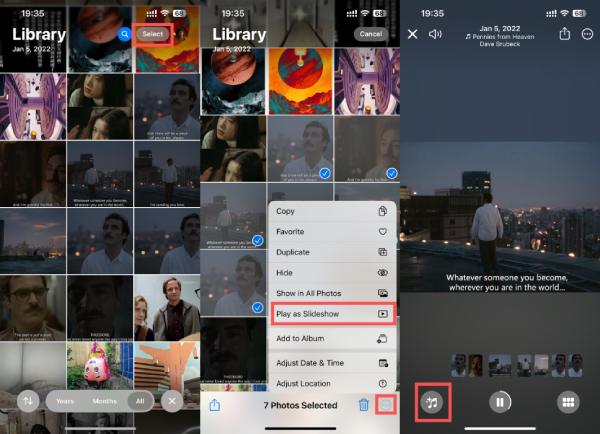
[Android] Googleフォトで曲付きのスライドショーを作成する方法
Androidユーザーにとって、Googleフォトは音楽付きのスライドショーを作成するための便利で使いやすい方法を提供しています。数回タップするだけで、お気に入りの写真や動画を選択し、好きな順番に並べ替え、BGMを追加して、すべてを生き生きとさせることができます。Googleフォトを使えば、 TikTokのスライドショーを作る 等々。
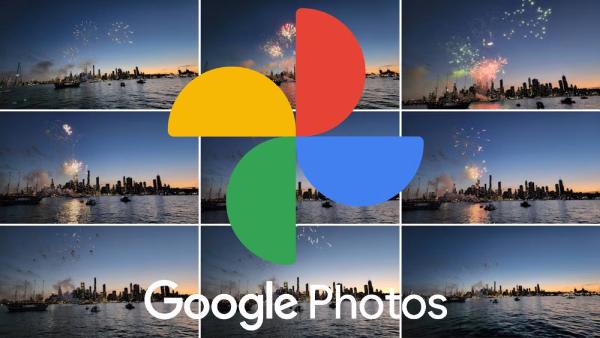
内蔵のムービー作成ツールは、プロ仕様のアプリに比べるとカスタマイズオプションは少ないものの、外出先で手軽に、そして充実したスライドショーを作成するのに最適です。旅行の思い出を共有したい時も、特別な日を祝いたい時も、Googleフォトを使えば、メディアを音楽付きのストーリーに簡単に変身させることができます。
ステップ1Android スマートフォンで Google フォトを起動し、タップして写真を選択し、曲付きのスライドショーを作成します。
ステップ2タイムライン上の各写真の継続時間を編集するには、タップしてスライドします。
ステップ3「メモ」ボタンをタップし、「テーマ音楽」ボタンをタップして、スライドショーに曲を追加します。
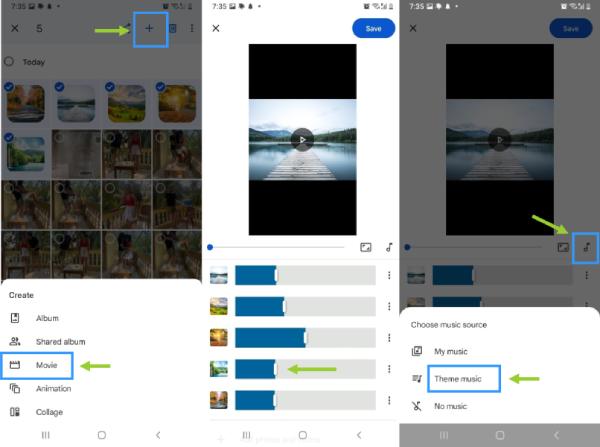
結論
曲を使ったスライドショーは、写真や動画をより魅力的で感動的にするシンプルながらも効果的な方法です。PowerPoint、デスクトップソフトウェア、オンラインツール、モバイルアプリなど、あらゆるニーズとデバイスに対応したソリューションがあります。中でも、曲を使ったスライドショーを作成し、最高のエフェクトを実現したい場合は、ダウンロードして試してみてください。 4Easysoft トータルビデオコンバータ 今すぐ無料で!


